Guía de instalación de Fedora 24 Workstation con capturas de pantalla

- 2955
- 718
- Alejandro Duran
Después de dar las noticias en la sección de noticias de TecMint a nuestros lectores y seguidores sobre el lanzamiento oficial de Fedora 24, que fue anunciado antes de ese día por Fedora Project Leader Matthew Miller, Fui directamente a la página de descarga y descargué la imagen de instalación en vivo de la estación de trabajo de 64 bits de 64 bits e intenté instalarla.
 Instalación de estación de trabajo de Fedora 24
Instalación de estación de trabajo de Fedora 24 En este cómo guiar, lo guiaré a través de los diversos pasos que puede seguir para instalar Fedora 24 En su máquina, el proceso de instalación incluye capturas de pantalla desde cada paso, por lo que no es necesario preocuparse por perderse información vital de.
La instalación de Fedora 24 no es de una manera específica diferente de la instalación de Fedora 23, por lo que supongo que lo encontrará así.
¿Qué hay de nuevo en Fedora 24 Workstation??
Con cada nueva versión de una distribución de Linux, los usuarios esperan muchas características nuevas y mejoras importantes, ese es el mismo caso con Fedora 24, Viene con ciertas características nuevas y estas incluyen:
- Gnomo 3.20
- Configuración de dispositivo de entrada e impresora más fácil
- Mejor interfaz de búsqueda
- Controles de música convenientes
- Atajots Windows para comandos de teclado
- Formato de embalaje de software de Flatpak
- Wayland Graphics Stack, un trabajo continuo en el reemplazo de X
- La aplicación de software incluye la funcionalidad de actualización del sistema y muchas otras mejoras menores
Comencemos, pero antes de ir más allá, es posible que desee actualizar desde Fedora 23 a Fedora 24, Aquí hay un siguiente enlace para aquellos que no quieren una nueva instalación:
- Actualizar la estación de trabajo Fedora 23 a Fedora 24 Workstation
Si desea continuar con esta guía para una nueva instalación, primero deberá descargar la imagen en vivo de Fedora 24 desde los enlaces a continuación:
- Fedora-Workstation-Live-X86_64-24-1.2.Yo asi
- Fedora-Workstation-Live-I386-24-1.2.Yo asi
Instalación de Fedora 24 Workstation
Después de descargar la imagen de instalación en vivo, debe hacer un medio de arranque como CD/DVD o USB flashdrive usando el siguiente artículo.
- Crear medios de arranque utilizando el comando unetbootin y dd
Si sus medios de arranque están listos, continúe con los pasos de instalación.
1. Inserte su medio de arranque en una unidad/puerto y arranque desde él, debería poder ver esta pantalla a continuación. Hay dos opciones, una que puede comenzar en vivo Fedora 24 o probar los medios de instalación para cualquier error antes de comenzar Fedora 24 Live.
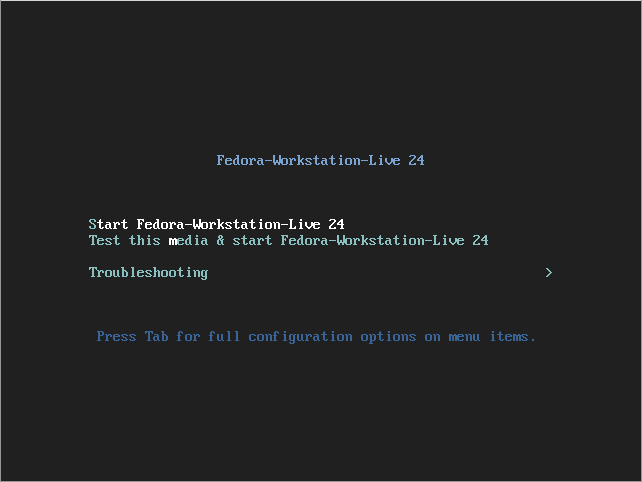 Pantalla de arranque de Fedora 24
Pantalla de arranque de Fedora 24 2. Hay dos opciones, una es para probar Fedora 24 sin instalarlo y la segunda es instalarlo en el disco duro, seleccione "Instalar en disco duro".
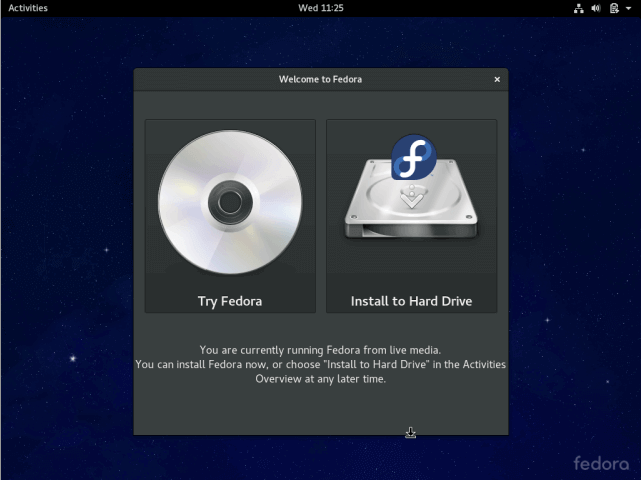 Instalar Fedora 24 al disco duro
Instalar Fedora 24 al disco duro 3. A continuación, elija el idioma de instalación y haga clic en Continuar.
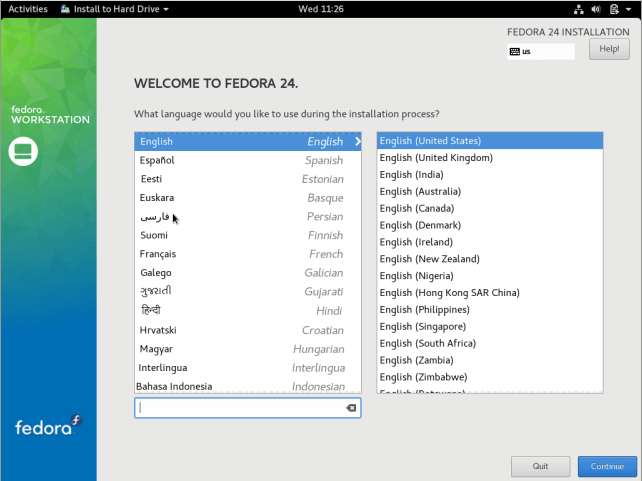 Seleccione el lenguaje de instalación de Fedora 24
Seleccione el lenguaje de instalación de Fedora 24 4. Verá esta interfaz de personalización para configurar su diseño de teclado, hora y fecha, disco de instalación, red y nombre de host.
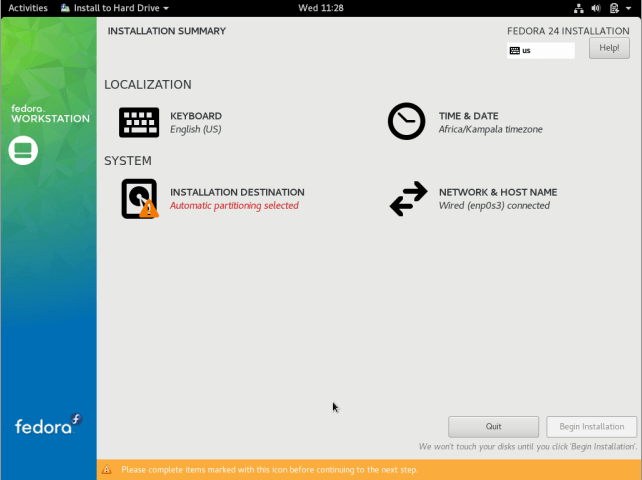 Resumen de instalación de Fedora 24
Resumen de instalación de Fedora 24 Configurar el diseño del teclado
5. Seleccione el lenguaje de teclado predeterminado que utilizará su sistema, puede encontrar más opciones haciendo clic en el "+" botón, después de seleccionar, haga clic en Hecho.
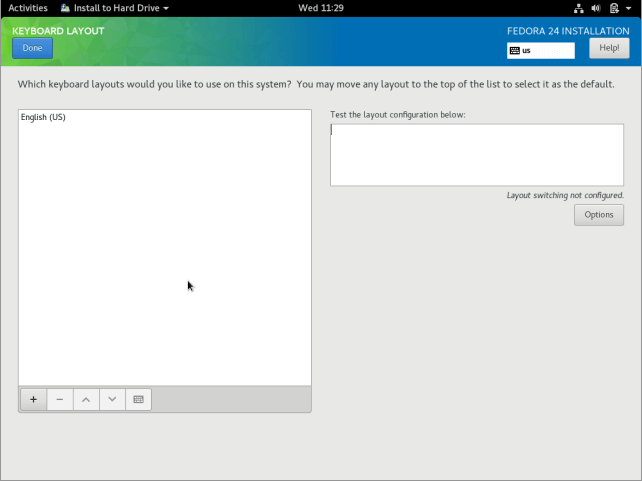 Configurar el diseño del teclado
Configurar el diseño del teclado Establecer hora y fecha
6. Aquí, configurará la zona horaria del sistema, la hora y la fecha, en caso de que su sistema esté conectado a Internet, entonces la hora y la fecha se detectarán automáticamente. Establecer el tiempo manualmente es más útil según su ubicación. Después de ese clic Hecho.
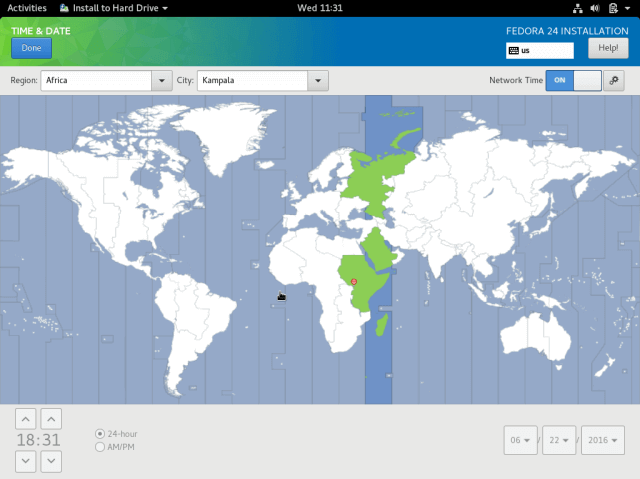 Configurar la ubicación de la zona horaria
Configurar la ubicación de la zona horaria Configurar el disco de instalación
7. En este paso, configurará las particiones de su sistema y los tipos de sistemas de archivos para cada partición del sistema. Hay dos formas de configurar las particiones, una es automáticamente y otra manualmente.
En esta guía, he elegido hacerlo manualmente. Entonces, haga clic en la imagen del disco para seleccionarla y seleccionar "Configuraré las particiones manualmente". Luego haga clic Hecho para ir a la siguiente pantalla en el siguiente paso.
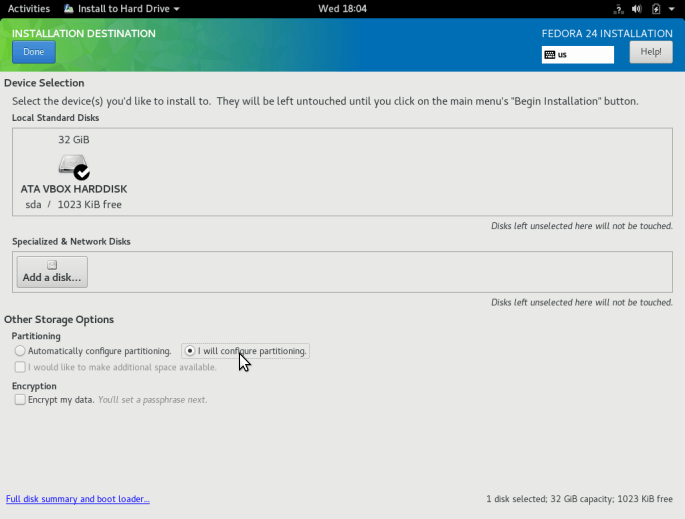 Configurar el destino de instalación de Fedora 24
Configurar el destino de instalación de Fedora 24 8. En la pantalla a continuación, seleccione "Partición estándar"Esquema de partición del menú desplegable, para crear puntos de montaje para las diversas particiones que creará.
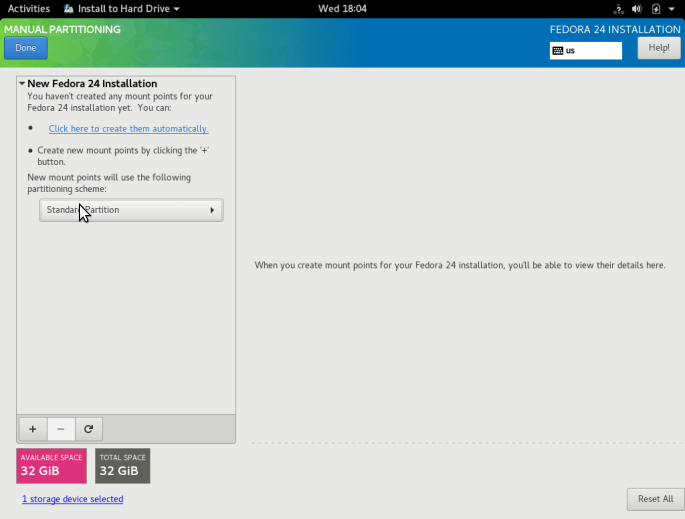 Seleccionar partición estándar
Seleccionar partición estándar 9. Utilizar el "+" botón Para crear una nueva partición, comencemos creando la raíz (/) Partición, así que especifique lo siguiente en la pantalla a continuación:
- punto de montaje:
/ - Capacidad deseada:
15 GB
El tamaño de la partición que he seleccionado es el propósito de esta guía, puede establecer una capacidad de su elección de acuerdo con el tamaño del disco de su sistema.
Después de eso, haga clic en "Agregar punto de montaje".
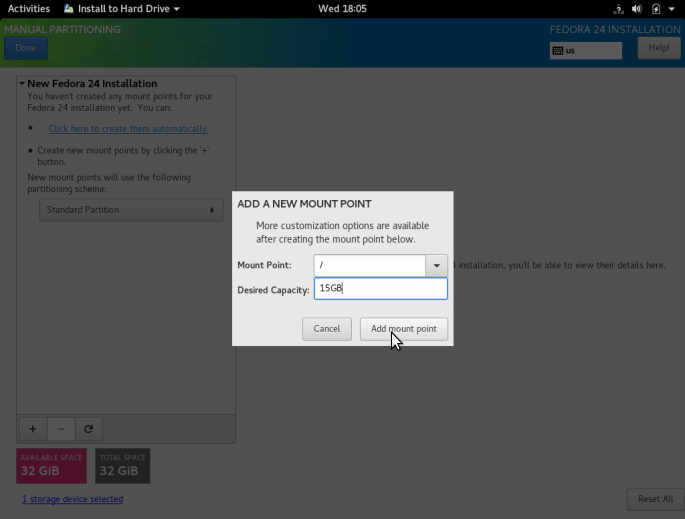 Crear partición raíz
Crear partición raíz Establecer el tipo de sistema de archivos para el sistema de archivos raíz creado en el paso anterior, he usado ext4.
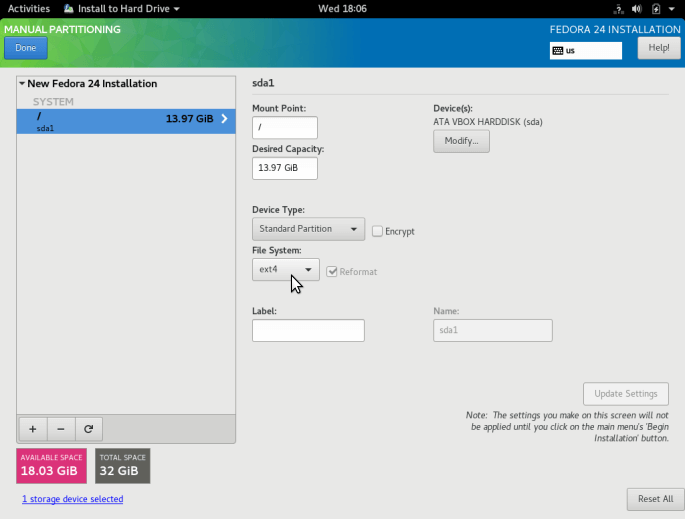 Establecer el tipo de sistema de archivos de partición raíz
Establecer el tipo de sistema de archivos de partición raíz 10. Añade el hogar Punto de montaje de partición que almacenará archivos de usuarios del sistema y directorios de inicio. Luego haga clic en "Agregar punto de montaje"Pasar al siguiente paso.
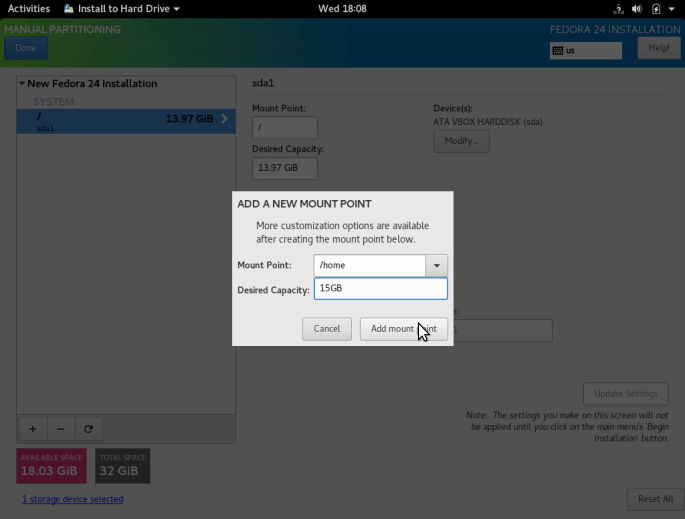 Crear partición casera
Crear partición casera Establezca el tipo de sistema de archivos para el hogar Partición como en la interfaz a continuación.
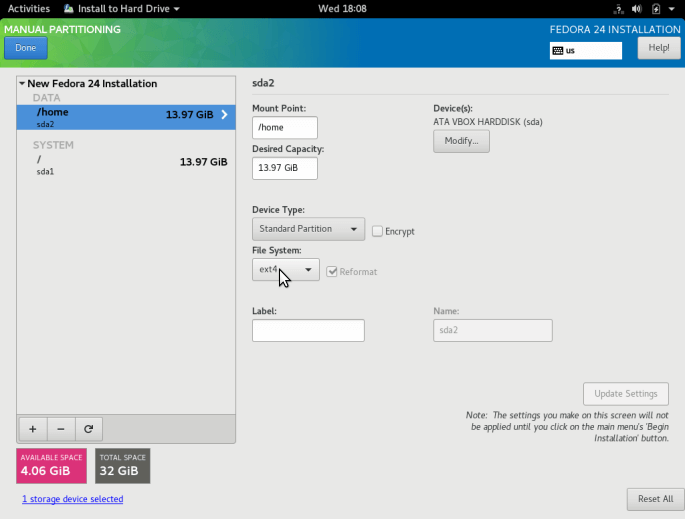 Establecer el tipo de sistema de archivos de partición de inicio
Establecer el tipo de sistema de archivos de partición de inicio 11. Crear un intercambio Partición, este es espacio en el disco duro que se asigna para contener datos adicionales en la RAM del sistema que no está siendo utilizada activamente por el sistema en caso de que RAM se use. Luego haga clic en "Agregar punto de montaje"Para crear el espacio de intercambio.
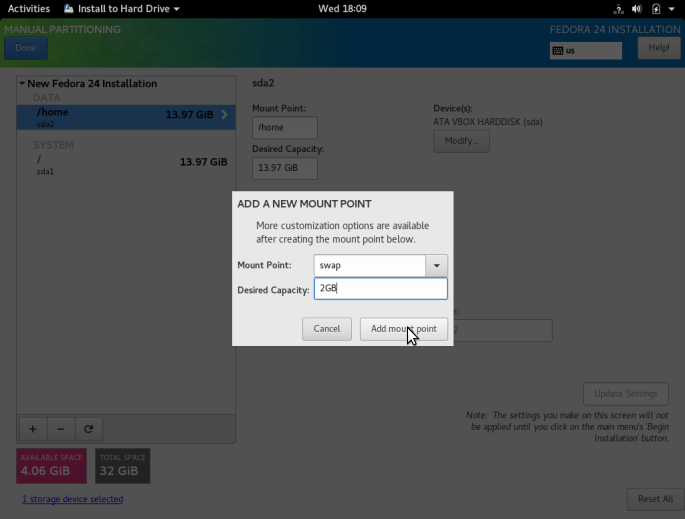 Crear partición de intercambio
Crear partición de intercambio 12. A continuación, después de crear todos los puntos de montaje necesarios, luego haga clic en Hecho botón. Verá la interfaz a continuación para que obtenga todos los cambios en su disco. Haga clic en "Aceptar cambios" continuar.
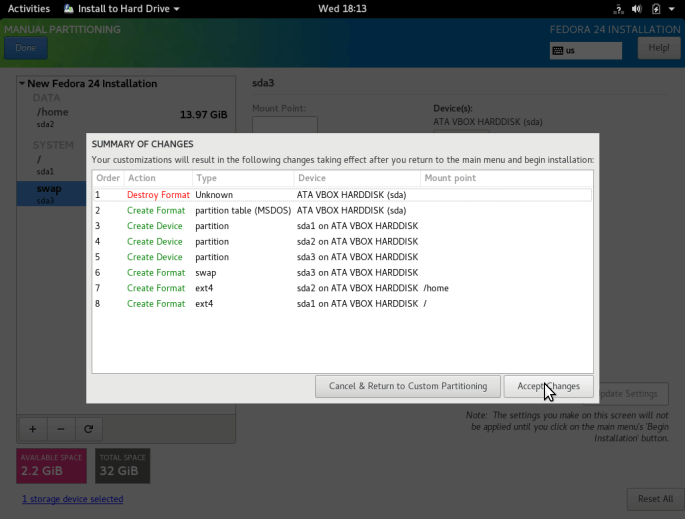 Confirmar los cambios de partición
Confirmar los cambios de partición Configuración de red y nombre de host
13. Desde el paso anterior, verá la pantalla de configuración, a continuación, haga clic en "Red y nombre de host". Proporcione el nombre de host que desea utilizar para su Fedora 24, haga clic en Hecho Para regresar a la pantalla de configuración.
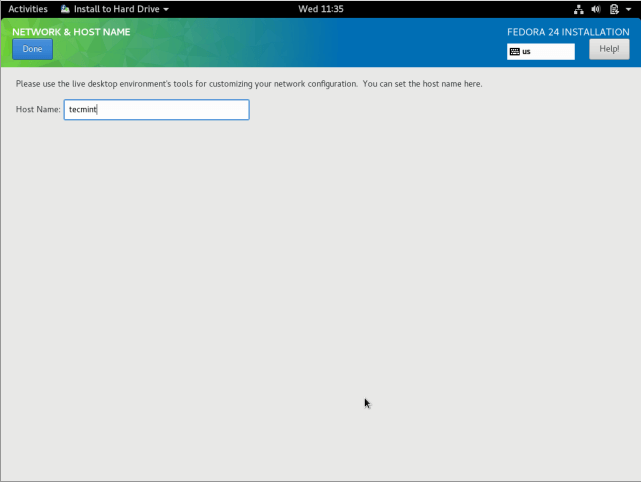 Configurar el nombre de host de red
Configurar el nombre de host de red 14. Comience el real Fedora 24 Instalación de archivos del sistema haciendo clic en "Comenzar la instalación"Desde la pantalla de abajo.
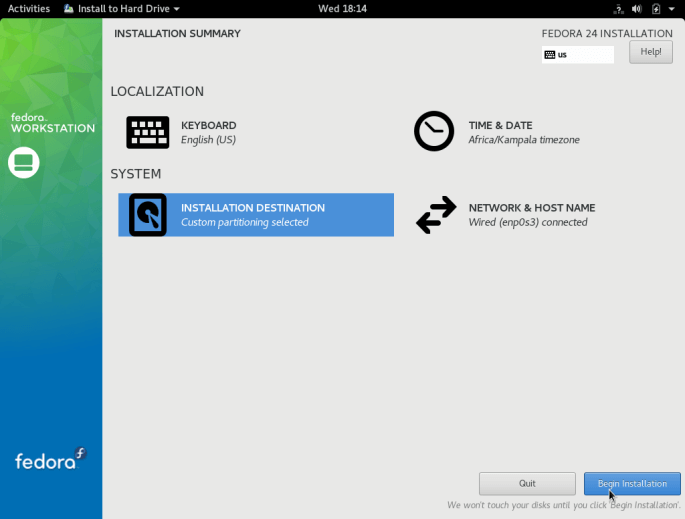 Instalación de Begin Fedora 24
Instalación de Begin Fedora 24 15. A medida que se instalan los archivos del sistema, puede configurar usuarios del sistema.
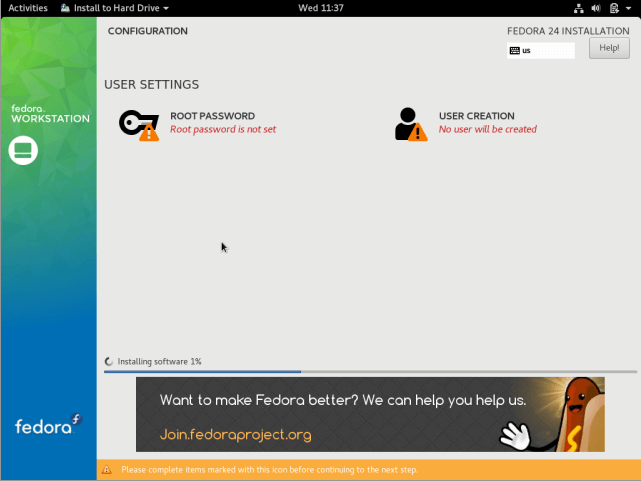 Configurar Fedora 24 usuarios
Configurar Fedora 24 usuarios Para configurar el usuario root, haga clic en "Contraseña de raíz"Y agregue una contraseña de root, luego haga clic en Hecho.
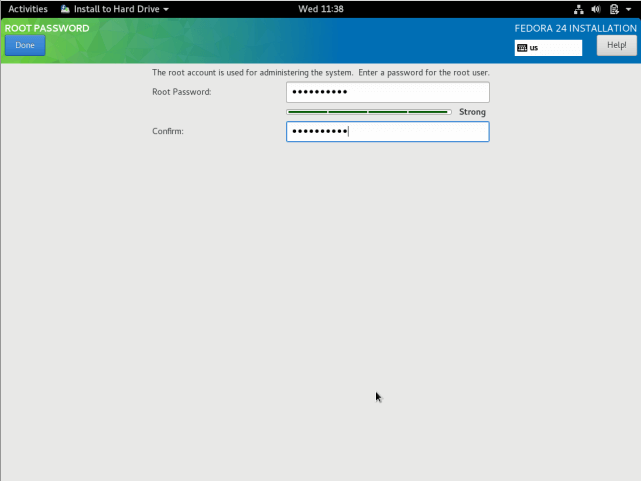 Configuración de la contraseña de usuario raíz
Configuración de la contraseña de usuario raíz Moverse al sistema normal "Creación de usuarios"Y complete la información necesaria, incluida la entrega de privilegios del administrador al usuario, más establece una contraseña para el usuario como en la interfaz a continuación, luego haga clic en Hecho.
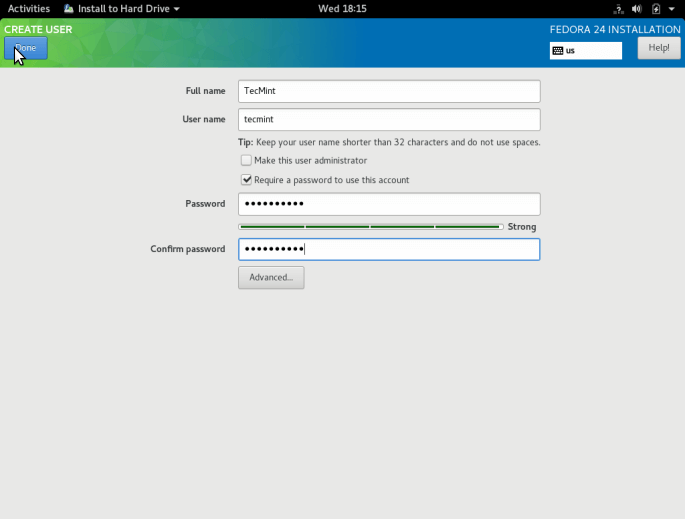 Crear usuario y contraseña
Crear usuario y contraseña Espere a que la instalación finalice después de configurar los usuarios del sistema, cuando se complete la instalación, haga clic en Abandonar en la esquina inferior derecha y reiniciar tu sistema.
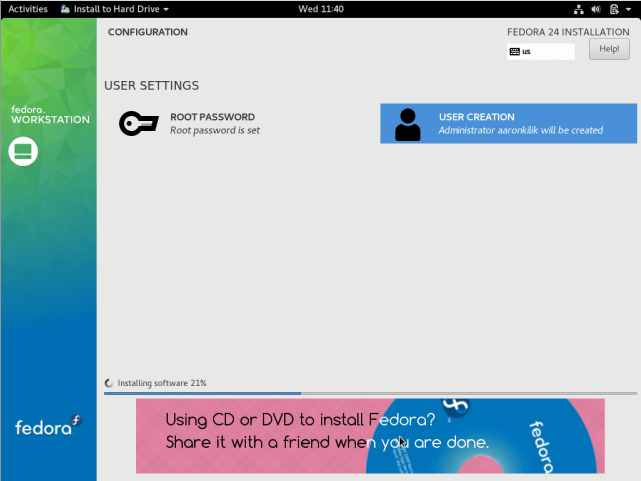 Proceso de instalación de Fedora 24
Proceso de instalación de Fedora 24 Eliminar el medio de instalación y arrancar en Fedora 24.
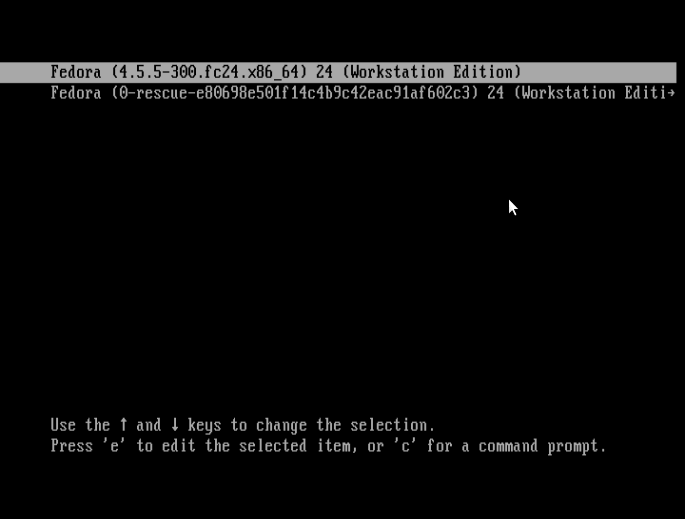 Seleccione Fedora 24 Kernel
Seleccione Fedora 24 Kernel Espere a que aparezca la interfaz de inicio de sesión a continuación, luego proporcione su contraseña y haga clic en "Iniciar sesión".
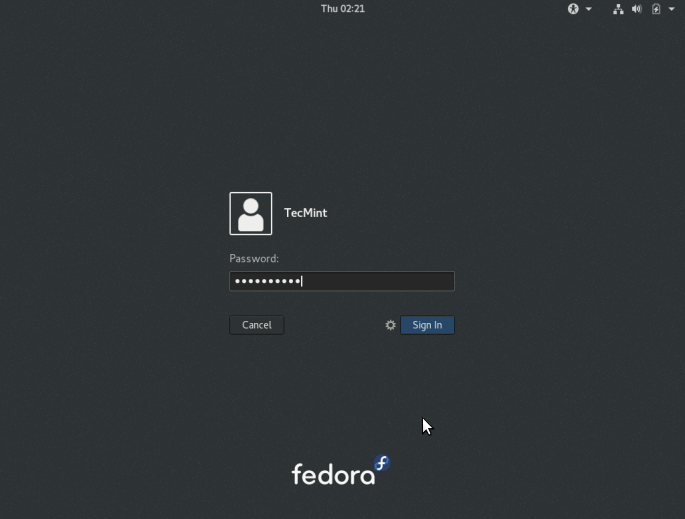 Pantalla de inicio de sesión de Fedora 24
Pantalla de inicio de sesión de Fedora 24 Eso es todo, ahora tienes la última edición de Fedora 24 Linux ejecutando en su máquina, espero que todo continúe sin problemas, para cualquier pregunta o información adicional, deje un comentario en la sección de comentarios a continuación.
No te pierdas: Cosas que hacer después de la instalación fresca de la estación de trabajo Fedora 24
- « Explicación de Todo es un archivo y tipos de archivos en Linux
- SMEM informa el consumo de memoria por proceso y por usuario en Linux »

